Výběr počítačů z Active Directory
Tato kapitola doplňuje předchozí a popisuje kroky pro nasazení ESET Management Agenta a bezpečnostního produktu ESET:
1.Přečtěte si a odsouhlaste Licenční ujednání s koncovým uživatelem. Pokračujte kliknutím na tlačítko Next.
2.Zadejte název nebo IP adresu Active Directory serveru a port, na kterém se k němu chcete připojit.
3.Dále zadejte přihlašovací údaje (Username a Password), pod kterými se chcete k Active Directory serveru přihlásit. Pokud vyberete možnost Use current user credentials, automaticky se doplní údaje aktuálně přihlášeného uživatele.
4.Možnost Export computer list for ESET PROTECT vyberte v případě, kdy chcete exportovat strukturu Active Directory a importovat ji do ESET PROTECT On-Prem.
Pokud je počítač členem Active Directory, kliknutím na tlačítko Next budete automaticky přihlášení k výchozímu doménovému řadiči. |
5.V dalším kroku vybere počítače, na které chcete instalační balíček nasadit, a pokračujte kliknutím na tlačítko Next. Pro zobrazení všech počítačů ve skupině zaškrtněte možnost Include subgroups.
6.V dalším kroku se zobrazí seznam všech zařízení dostupných pro nasazení. Ujistěte se, že jsou přidána všechna zařízení, a klikněte na Další.
Ujistěte se, že všechna zvolená zařízení mají stejnou platformu (64bitový nebo 32bitový operační systém). |
7.Klikněte na tlačítko Procházet a vyberte vytvořený instalační balíček ve webové konzoli ESET PROTECT (on-premise nebo cloud).
•Vybráním možnosti Použít offline instalační balíček (soubor .dat) nasadíte offline balíček vytvořený prostřednictvím Live Installer (pouze u ESET PROTECT).
•Pokud na cílové stanici není instalováno žádné další bezpečnostní řešení, odškrtněte možnost Use ESET AV Remover. ESET AV Remover dokáže odstranit podporovaná bezpečností řešení třetích stran.
8.Zadejte přihlašovací údaje k cílové stanici. V případě doménového prostředí zadejte účet doménového administrátora. Při použití lokálního administrátorského účtu vypněte na cílové stanici UAC. Při použití možnosti Use current user credentials se automaticky použijí přihlašovací údaje aktuálně přihlášeného uživatele.
9.Následně v sekci Deployment method vyberte způsob vzdáleného nasazení. Standardně je vybrána možnost Built-in, která vrací případné chybové hlášky Windows. Pro nasazení můžete využít také PsExec – nástroj třetí stany. Po vybrání možnosti nasazení klikněte na tlačítko Next.
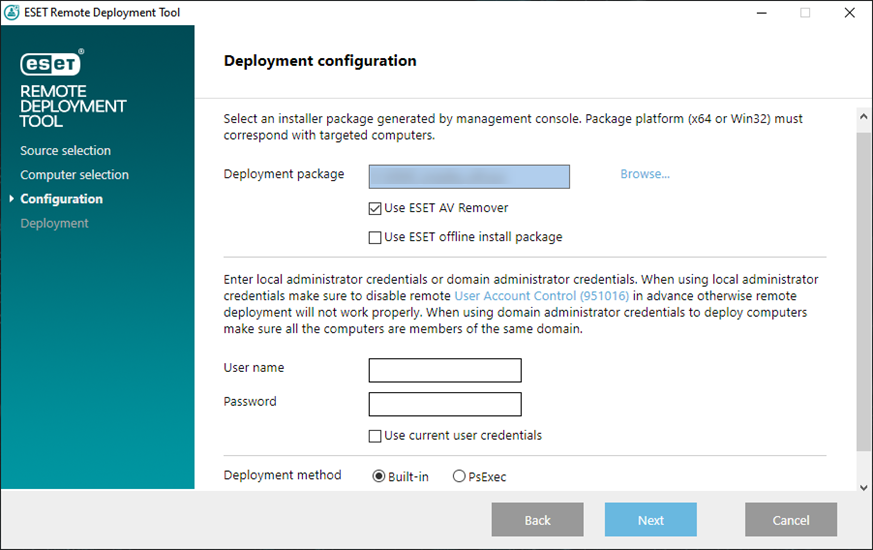
Po vybrání možnostPsExec nasazení selže z důvodu, že nástroje není schopen odsouhlasit licenční ujednání (EULA) PsExec. Pro úspěšné nasazení si otevřete příkazový řádek a spusťte PsExec ručně. |
10. Po úspěšném nasazení se zobrazí zpráva "Success". Nástroj ukončete kliknutím na tlačítko Finish. Pokud nasazení selže, pro získání bližších informací klikněte ve sloupci Status na More info. Následně si můžete exportovat seznam stanic, na něž se instalační balíček nepodařilo nasadit. Klikněte na tlačítko Browse, vyberte složku, do které chcete .txt soubor uložit, a klikněte na tlačítko Export failed computer.
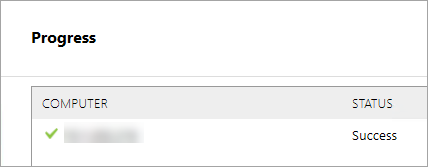
Můžete zkontrolovat status log (C:\ProgramData\ESET\RemoteAdministrator\Agent\Logs\status.html) na klientském zařízená, abyste se ujistili, že ESET Management Agent funguje správně.
Vzdálené nasazení může selhat z mnoha příčin. V případě neúspěchu přejděte do kapitoly Řešení problémů, případně se podívejte na vzorové příklady nasazení ESET Management Agenta. |